Как вставить в комментарий картинку или видео
Вставка картинки:
(несколько способов пошагово)
1) напрямую из интернета через код:
— находим нужную картинку в инете — важно, чтобы по ссылке была она одна, без надписей например: http://www.stihi.ru/pics/2009/12/14/7731.jpg
— копируем ее адрес из адресной строки (http://www.stihi.ru/pics/2009/12/14/7731.jpg)
— вставляем ее в код вот так (кликабельно):
Получаем в результате картинку в комменте:
2) Этим способом в комментарий вставлена картинка с кодом в пункте 1.
— Открыть окно «запостить», как будто вы хотите сделать новый пост
— закачать туда картинку через визуальный редактор, как обычно делается
— переключить пост в хтмл-редактор, скопировать оттуда код
— вставить его в комментарий.
Само окно «запостить» просто закрываем, пост не нужен, картинка закачивается на сервер и уже там насовсем остается.
3) Через сервис «Радикал» http://www. radikal.ru/ Через «Обзор» закачиваем картинку, получаем список из нескольких кодов. Какой выбрать?
radikal.ru/ Через «Обзор» закачиваем картинку, получаем список из нескольких кодов. Какой выбрать?
— если вставить в комментарий код «6. HTML: картинка в тексте», то картинка запостится в большом размере (на Радикале по умолчанию ставится 640 пикселей по горизонтали, но можно ставить любые свои значения). будет выглядеть вот так:
— если вставить в комментарий код «7. HTML: превью — увеличение по клику», то картинка будет размещена в уменьшенном варианте, вот так:
— можно еще выбрать код 10, но это делается реже, не так удобно.
4. Радикал в последнее время слегка подглючивает, многие пользуются, например, сервисом «Яндекс-фотки» http://fotki.yandex.ru/ , это особенно удобно тем, у кого почта на Яндексе. Там вообще все прсото: закачал картинку, выбрал нужный размер из трех вариаций, скопировал там же код и запостил.
Например:
Посмотреть на Яндекс.Фотках
5. Сервис http://www.ljplus.ru/
— зарегистрироваться
— нажать: КАРТИНКИ-ЗАГРУЗИТЬ-ОБЗОР-ЖМИ УЖЕ!
— выбрать нужный код, скопировать, вставить в поле поста или комментария.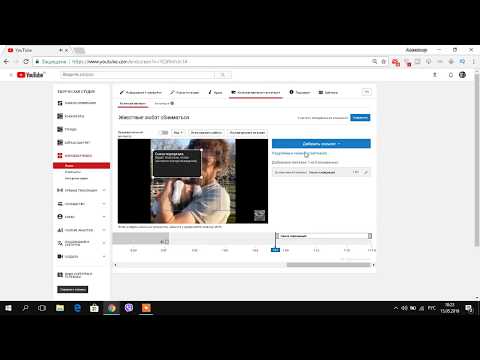 Я этим не пользовалась, обычно использую способы 1-4.
Я этим не пользовалась, обычно использую способы 1-4.
Вставка видео:
Если отсюда http://www.youtube.com/ , то там всё просто: справа от нужного ролика есть несколько кодов. Копируем тот, который HTML, и вставляем в комментарий:
На большинстве других видеосервисов система та же: ролик и код рядом.
UPD: При копировании кода с Ютуба выбирайте нижнюю опцию: «использовать старый код встраивания». Спасибо за подсказку senya_is2
UPD:
Большое спасибо замечательному bragori за добавление:
Еще один способ загрузки картинки. Правой мышкой клацаем на картинку — Свойства (или Свойства изображения) — копируем адрес в Блокнот. Если в конце адреса не стоит расширение (после точки, например …/12/14/7731.jpg), а это часто бывает, то дописываем сами, маленькими буквами. Единственное что — расширение «JPEG» не принимается, поэтому надо дописать «jpg».
Вот так:
Про Яндекс-фото: размер картинки можно менять самому. Если надо, чтобы картинка была своего изначального размера, то окончание адреса должно выглядеть так: «.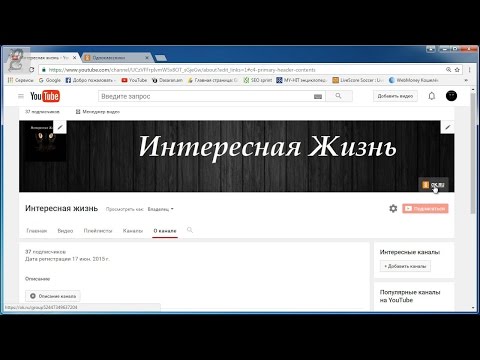 ../12/14/7731_orig.jpg». Если маленького, то «…/12/14/7731_L.jpg». Чуть большего: «…/12/14/7731_XL.jpg».
../12/14/7731_orig.jpg». Если маленького, то «…/12/14/7731_L.jpg». Чуть большего: «…/12/14/7731_XL.jpg».
P.S. Можете потренироваться в комментариях))
Как раскрутить свой канал на YouTube — опыт белорусского блогера 10-тысячника
Осенью 2015 в Беларуси локализовался YouTube. Белорусские авторы (как физлица, так и компании), у которых создан собственный канал на этом сервисе, могут его монетизировать, привлекая рекламу. Татьяна Владимирова, которая ведет на YouTube собственный бьюти-блог чуть больше года и уже собрала за это время 12 000+ подписчиков, поделилась советами – как создать и раскрутить собственный канал.
Татьяна Владимирова. Фото: Наталия Видякина
– Учась в Институте журналистики, я параллельно стала работать в компании Gosh Cosmetics. Там я не только делала макияж, но и занималась YouTube каналом Gosh Belarus. Первый ролик, в котором я участвовала как визажист, стал самым популярным на канале – его просмотрело около 25 000 человек. Хотя на самом деле я просто угадала с темой и ключевым запросом – он назывался «Макияж Майли Сайрус».
Хотя на самом деле я просто угадала с темой и ключевым запросом – он назывался «Макияж Майли Сайрус».
Фото с сайта admetny.by
Именно тогда в моей голове что-то перещелкнуло. Я начала смотреть видео других бьюти-блогеров и поняла, что могу быть ничем не хуже.
Выложить первый ролик, который я создала сама, решилась в октябре 2014 года. Он был о макияже в стиле nude.
Так я определила для себя 2 вида контента:
1. Видеоуроки
2. Обзоры косметики
Цели, которые я поставила перед собой:
- «Распиариться», найти клиентов
- Приносить пользу подписчикам. Мне кажется важным давать полезную информацию, бескорыстные вещи очень мотивируют.
Далее – одним из видео в своем блоге на YouTube я попала в «ключевик» – контурирование лица. Это была очень актуальная тема, и YouTube стал выводить мой ролик в «похожие видео» на популярных каналах.
Фото с сайта lenta.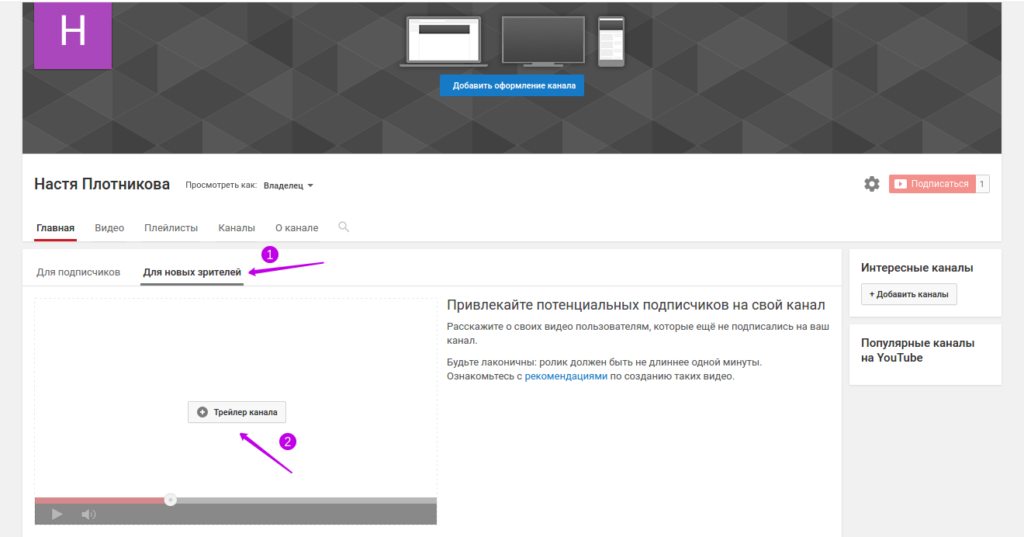
И с января 2015 пошел резкий скачок посещамости: ко мне начало добавляться по 10-20 человек в день. Теперь у меня более 10 000 подписчиков. Я поняла, что залог популярности – не только хороший контент, но и знание того, как работает система. Поделюсь знаниями, которые мне помогли.
Как правильно оформить канал на YouTube
1. Продумайте название канала сразу – однажды оно станет вашим ключевиком.
2. Информация, которую предлагают заполнить во вкладке «О канале» – не что иное, как набор ключевиков (фразы и слова, которые пользователи Интернета будут вводить на страницах поисковых систем – прим. «Про бизнес.»).
3. Сделайте персонализированный значок (картинка перед видео в списке видеороликов). Он привлекает внимание и повышает вашу узнаваемость.
Скриншот видеокадра с youtube.com
4. Подписаться, поставить лайк, прокомментировать, поучаствовать в конкурсе – вы всегда должны призывать именно в видео!
5. Оставляйте сообщение для подписчиков – это одна из форм интерактива. При загрузке видеоролика есть окошко «сообщение» – при публикации оно будет выглядеть как первый комментарий к видео.
Оставляйте сообщение для подписчиков – это одна из форм интерактива. При загрузке видеоролика есть окошко «сообщение» – при публикации оно будет выглядеть как первый комментарий к видео.
Пример: «Нравится ли вам мой видеоролик? Что вы хотите увидеть в следующий раз?».
Это побуждает пользователей начать с вами диалог.
6. Шапка канала – тоже ваш бренд и ваша узнаваемость.
7. Добавляйте пользовательские ссылки (значки социальных сетей). Так пользователи будут легко выходить на вас.
3 правила ведения видеоблога
1. Планировать заранее. Лучше иметь контент-план. У меня его пока нет, но я точно знаю, что буду снимать следующие несколько недель.
Например, за три недели до праздника нужно выпустить 2-3 видео по праздничной тематике. «Новогодний макияж», «Макияж на Хэллоуин», «Макияж на 14 февраля» – это хорошие запросы, которые повышают популярность канала. Зимой нужно снять несколько зимних трендов в макияже, весной – весенних и так далее.
Фото с сайта klepach.pro
2. Выпускать ролик раз в неделю. А лучше – 2 раза в неделю.
Популярность блогеров зависит от того, как часто обновляется канал. На YouTube очень важна регулярность. Система доверяет регулярно обновляющимся каналам, выводит их в топ поиска, показывает ваши ролики в «похожих видео».
Вы «подсаживаете» своих подписчиков на канал как на сериал. Они знают, когда ждать новой серии.
Расписание – один из главных критериев раскрутки на YouTube.
3. Писать сценарий. Так в видео не будет лишнего.
Какие факторы влияют на вывод канала в ТОП
Сама система YouTube работает над тем, чтобы продвигать ваш канал. Вот что она отслеживает.
Фото с сайта divinity.es
Социальную активность. Комментарии, лайки и дислайки, «поделиться», «добавить в плейлист». Не удаляйте негативные комментарии, отвечайте на них с достоинством. Или не отвечайте, бывает, за вас может вступиться подписчик. Комментарии сильно повышают значимость видео для системы — это значит, что оно вызывает активность среди пользователей.
Не удаляйте негативные комментарии, отвечайте на них с достоинством. Или не отвечайте, бывает, за вас может вступиться подписчик. Комментарии сильно повышают значимость видео для системы — это значит, что оно вызывает активность среди пользователей.
Время просмотра. Не так важно, сколько человек посмотрели ваше видео, важнее – как долго. Ролик должны просмотреть хотя бы до середины, тогда система воспримет видео как интересное. Информацию о времени просмотра и удержании пользователей можно посмотреть в аналитике.
Репутация. Вы никогда не должны нарушать авторские права. Музыку рекомендую искать на jamendo.сom. За нарушение авторских прав вы получаете предупреждение. Два или три страйка (предупреждения) – и ваш канал удаляется с YouTube.
Как и где использовать ключевые слова
Мои ключевые слова – «макияж», «бьюти-блогер», «косметика», марки косметики, «уроки макияжа», «контурирование».
Фото с сайта mycharm.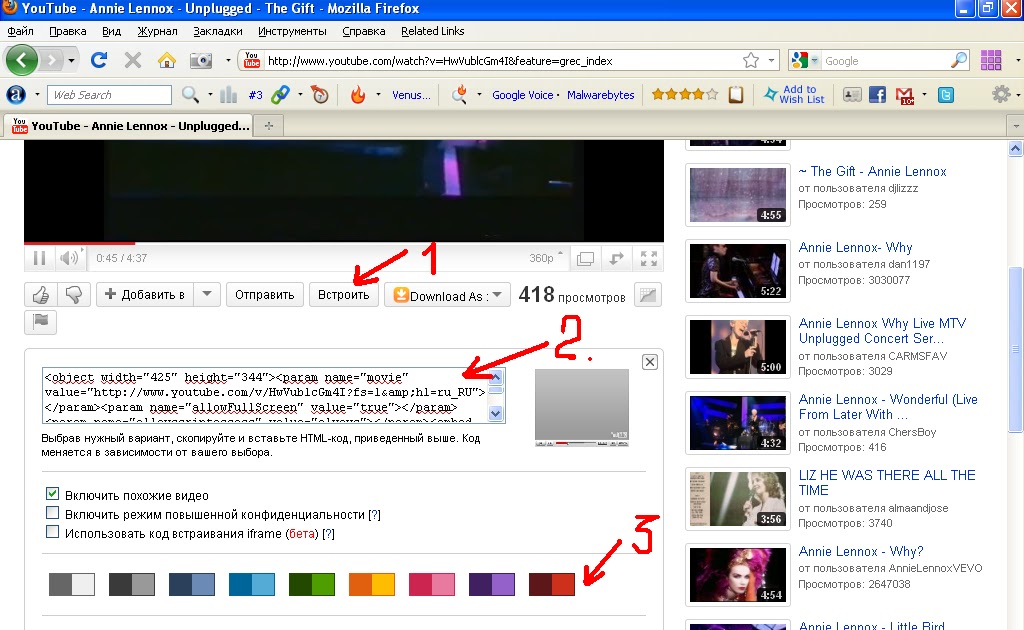 ru
ru
Название. Говорят, в названии должен быть один ключевик, но это не совсем так.
Вы выбираете 2-3 слова и составляете из них название. Первым должен быть самый важный ключевик. А заканчиваться название должно вашим брендом.
Пример: «Осенний макияж. Стробинг. Винные губы. Владимирова Татьяна».
Так же должен называться и ваш файл при загрузке.
В описании должны быть:
- Активная ссылка на вашу страницу в социальной сети или на сайте.
- Призыв к действию («добавляйтесь», «покупайте», «записывайтесь!»).
- Ссылка на видео.
- Название вашего видео.
- Тайм-код, причем YouTube делает ссылку на него самостоятельно.
- Ссылка на свой канал.
- Расшифровка вашего видео (ваш устный текст в письменном виде). Так вы заявляете авторские права на этот текст, поисковики также начнут ссылаться на него. Поисковых запросов на такие видео появляется больше.

Аннотации (всплывающие окна). Их ставлю я сама. С помощью аннотаций вы «привязываете» пользователя к своему каналу либо перенаправляете на свой сайт. Сейчас еще появился инструмент подсказки (вверху окна появляется ссылка с надписью «рекомендуем посмотреть вот это видео»).
Я обычно ставлю аннотации на предыдущие видео. А с них – аннотацию на видеоролики, которые были сделаны еще раньше. Так можно «прыгать» по всем видео.
- Не больше 4 аннотаций на всей протяженности видеоролика, и не больше 2 одновременно. Всплывающие окна очень раздражают зрителя, даже если они полезные.
- Не надо писать много текста – он отвлекает.
- Хорошо работают кнопки «подписаться».
Как блог помогает привлекать клиентов
Хотя одной из целей было привлечение клиентов, я бы не сказала, что блог значительно повлиял на мою карьеру. Но все же мне удалось профессионально вырасти:
- В этом году коллеги отмечают спад спроса на услуги визажиста.
 У меня же клиентов меньше не стало.
У меня же клиентов меньше не стало. - Я подняла стоимость услуг в среднем на $20. Но это связано также с тем, что я прошла дополнительное обучение.
Замечаю, что многим моим подписчискам мои услуги уже не по карману. Теперь моя целевая аудитория – средний класс плюс. Целевая аудитория блога более скромная – средний/средний минус.
Можно ли зарабатывать на размещении рекламы в блоге
Фото с сайта mari-kondrateva.livejournal.com
Если вы решили стать видеоблогером, смиритесь с тем, что первый год-два вам нужно будет работать на чистом энтузиазме. Деньги за рекламу я никогда не получала. Но мне уже дарят косметику для видеообзоров. К примеру, дарили популярный бьюти-блендер.Несмотря на популярность блогосферы в этом году, YouTube- блогеров замечают реже. Впрочем, даже блогерам ЖЖ, которым достается больше всего внимания, платят редко – их приглашают на мероприятия и угощают продукцией, но не более того.
Я думаю, что через пару лет бренды начнут платить блогерам за рекламу, но будут относиться к выбору блогеров более тщательно.
Читайте также: YouTube пришел в Беларусь. Как можно на нем заработать
6 принципов создания популярного контента для YouTube
1. Быть собой. Это значит – не врать, не быть зажатым. На своих первых роликах у меня «стеклянные глаза» – я еще боялась смотреть в камеру. Преодолеть это можно только через частые репетиции.
2. Интерактивность. Задавайте вопросы зрителям, отвечайте на вопросы от них. Проводите конкурсы, подводите итоги. Приглашайте зрителей в свои видео. Просите идеи для роликов и благодарите за них!
3. Соответствие трендам. Если в моде контурирование – я снимаю видео о контурировании. Если скоро Новый год, то о новогоднем макияже. Есть темы вечноактуальные – например, видео с авторегистраторов.
4. Доступность.
5. Коллаборация с другими авторами. Это придумал сам YouTube. Он всячески поддерживает своих авторов. Есть целое сообщество, где авторы могут общаться и где написаны советы от YouTube. В таких советах сервис предлагает похожих авторов по смежной тематике. В моем случае это стилист или парикмахер, lifestyle-блогер. С ними можно записать совместное видео и таким образом обменяться подписчиками.
6. Вдохновение. Ролик должен нравиться в первую очередь вам. Снимайте то, чем хотелось бы поделиться!
Как сделать публикацию в сообществе на YouTube Если соответствует требованиям
- Если ваша учетная запись соответствует требованиям, вы можете опубликовать публикацию в сообществе на YouTube и обратиться к своим зрителям напрямую с медиафайлами, такими как GIF-файлы, опросы и изображения.

- Только аккаунты YouTube с не менее чем 1000 подписчиков могут создавать публикации в сообществе и иметь доступ к вкладке «Сообщество» в целом.
- Ниже описано, как создать публикацию в сообществе на своем канале YouTube с помощью настольной или мобильной версии сайта, если она вам доступна.
- Посетите домашнюю страницу Business Insider, чтобы узнать больше.
YouTube предоставляет создателям видео-ориентированный способ доступа к своим подписчикам, но он также начал предоставлять некоторым из этих создателей возможность более прямого контакта через сообщения сообщества.
Публикации в сообществе позволяют пользователям взаимодействовать со своими зрителями с помощью мультимедийных средств, таких как опросы, GIF-файлы, текст, изображения и видео на вкладке «Сообщество» на YouTube.
Однако, прежде чем начать, важно знать, что только те, у кого есть не менее 1000 подписчиков, имеют доступ к вкладке «Сообщество» и смогут создавать сообщения сообщества на YouTube, хотя компания заявляет, что она все еще тестирует эту функцию, поэтому в будущем другие могут также иметь доступ.
Имея это в виду, вот как создать публикацию сообщества на YouTube, используя компьютер или мобильное устройство.
Ознакомьтесь с продуктами, упомянутыми в этой статье:
iPhone 11 (от 699,99 долларов США в Best Buy)
Samsung Galaxy S10 (от 899,99 долларов США в Best Buy)
Macbook Pro (от 1299 долларов США в Best Buy)
Microsoft Surface Pro 7 (от 999 долларов в магазине Best Buy)
Как создать публикацию в сообществе на YouTube с помощью компьютера
1. Перейдите на YouTube и войдите в свою учетную запись на Mac или ПК, если это необходимо.
2. Нажмите кнопку «Загрузить», значок видеокамеры в правом верхнем углу экрана и выберите «Создать публикацию».
Нажмите кнопку загрузки. Изабелла Паолетто/Business Insider 3. Введите или вставьте свое сообщение в текстовое поле и добавьте изображение, GIF или видео, если хотите.
Введите или вставьте свое сообщение в текстовое поле и добавьте изображение, GIF или видео, если хотите.
4. Выберите тип публикации, которую вы хотите создать — видео, опрос, изображение или публикацию.
5. Выберите «Опубликовать».
Теперь вы сможете просматривать свои сообщения в сообществе на вкладке «Сообщество» на странице вашего канала.
Как создать публикацию в сообществе на YouTube с помощью мобильного устройства
Процесс создания публикации в сообществе одинаков, независимо от того, используете ли вы iPhone или Android:
1. Откройте приложение YouTube на своем iPhone или Android.
2. Нажмите «Создать» — значок выглядит как значок видеокамеры.
Щелкните значок загрузки. Девон Дельфино/Business Insider 3. Выберите «Опубликовать».
Выберите «Опубликовать».
4. Добавьте свое сообщение в текстовое поле и загрузите любые другие медиафайлы, которые вы хотите включить.
5. Выберите тип сообщения, которое вы хотите создать.
6. Нажмите «Опубликовать».
Как поделиться каналом YouTube на компьютере или мобильном телефоне
Как легко найти свои прошлые комментарии на YouTube, отредактировать или удалить их
Как загрузить видео на YouTube с iPad за 4 шага мобильный
Как смотреть частные видео YouTube, используя ссылку для просмотра, отправленную на ваш адрес электронной почты
Девон Дельфино
Девон Дельфино — независимый журналист из Бруклина, специализирующийся на личных финансах, культуре, политике и идентичности. Ее работы были представлены в таких изданиях, как The Los Angeles Times, Teen Vogue, Business Insider и CNBC. Подпишитесь на нее в Твиттере @devondelfino.
Ее работы были представлены в таких изданиях, как The Los Angeles Times, Teen Vogue, Business Insider и CNBC. Подпишитесь на нее в Твиттере @devondelfino.
ПодробнееПодробнее
Insider Inc. получает комиссию, когда вы покупаете по нашим ссылкам.
Как добавить слайд-шоу из фотографий на YouTube
Создание слайд-шоу из фотографий вызывает вау-фактор. Это еще и про удобство. Зритель может наслаждаться плавным переходом одной фотографии в другую, как самой нитью событий. Слайд-шоу — это неотъемлемая часть отображения фотографий — вы можете создать его одним нажатием кнопки в любом уважающем себя инструменте для работы с изображениями, таком как IrfanView или Picasa. Бакари показал вам, как создать слайд-шоу о путешествиях в iPhoto. Но знаете ли вы кое-что еще более удобное — превращение слайд-шоу из фотографий в видео.
Пару лет назад я показал вам, как преобразовать презентацию PowerPoint 2010 в видео одним щелчком мыши. С тех пор видео стало проще компилировать, комбинировать и компоновать. YouTube перешел к 1 миллиарду пользователей всего несколько дней назад, и, несмотря на наличие очень хороших альтернатив, таких как Vimeo, де-факто он является домом для онлайн-видео. Итак, имеет смысл загрузить свое первое слайд-шоу из фотографий на YouTube.
С тех пор видео стало проще компилировать, комбинировать и компоновать. YouTube перешел к 1 миллиарду пользователей всего несколько дней назад, и, несмотря на наличие очень хороших альтернатив, таких как Vimeo, де-факто он является домом для онлайн-видео. Итак, имеет смысл загрузить свое первое слайд-шоу из фотографий на YouTube.
Остается только вопрос — как добавить и поделиться слайд-шоу фотографий на YouTube?
Легкий способ — воспользуйтесь помощью YouTube
YouTube упростил загрузку мультимедиа и создание видео прямо из самого YouTube. Войдите на YouTube, используя свои учетные данные Google, а затем выполните несложные шаги, описанные ниже, чтобы создать свое первое слайд-шоу фотографий на YouTube.
1. На своей странице YouTube нажмите кнопку «Загрузить», которая находится рядом с панелью поиска вверху. Если вы заблудились, вот страница загрузки, на которую можно перейти прямо отсюда.
2. Нажмите на Создать кнопку для Слайд-шоу фотографий .
3. Выберите фотографии для слайд-шоу YouTube. Google автоматически предоставляет вам первую возможность загрузить сохраненные фотографии из веб-альбомов Google+ или Picasa. (По состоянию на март этого года URL-адрес Picasa перенаправляется на Google+, поскольку Google+, по всей вероятности, централизует обмен фотографиями).
4. Но нет; если вы хотите загружать фотографии вместо этого со своего рабочего стола, вы можете. Нажмите Загрузить фотографии и перетащите выбранные фотографии со своего компьютера.
После того, как все фотографии загружены и размещены на временной шкале, вы можете перетаскивать их и изменять их последовательность.
5. После того, как все фотографии будут расположены в правильной последовательности для вашей фото-истории, нажмите кнопку «Далее», чтобы перейти к рабочей части создателя слайд-шоу YouTube. Экран, который вы увидите, будет примерно таким:
. Создание слайд-шоу говорит само за себя. Вы можете установить продолжительность слайда, эффект слайда и переходы.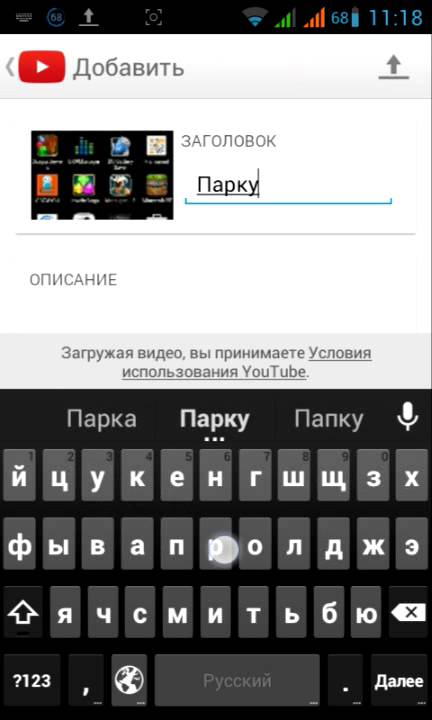 YouTube также предлагает вам на выбор 150 000 треков для фоновой музыки, если вы хотите добавить музыкального изюминки в свое видео. Если нет, иди с Нет аудио опция. YouTube не позволяет загружать собственные аудиофайлы.
YouTube также предлагает вам на выбор 150 000 треков для фоновой музыки, если вы хотите добавить музыкального изюминки в свое видео. Если нет, иди с Нет аудио опция. YouTube не позволяет загружать собственные аудиофайлы.
6. Вы также можете зайти в расширенный редактор и точно настроить свое видео, контролируя переходы, применяя эффекты в стиле Instagram, добавляя текст… и множество других элементов управления, с которыми вам следует поэкспериментировать, чтобы создать великолепно выглядящее слайд-шоу из фотографий. Скриншот ниже дает вам представление о Расширенном редакторе и небольшом разрезе эффектов изображения, которые вы можете применить.
Обратите внимание на эту заметку с YouTube — Рекламные объявления могут отображаться в видеороликах, в которых используется контент, доступный через видеоредактор YouTube . В данном случае это музыкальная дорожка, которую я добавил.
7. Вы также можете изменить Конфиденциальность в разделе Информация и настройки.![]() У вас есть выбор: взять его Общедоступный , оставить его Частным или сделать Частным и поделиться им с несколькими людьми. На странице «Информация и настройки» также можно добавить заголовок и описание.
У вас есть выбор: взять его Общедоступный , оставить его Частным или сделать Частным и поделиться им с несколькими людьми. На странице «Информация и настройки» также можно добавить заголовок и описание.
YouTube требуется некоторое время для обработки видео перед его отображением в вашем профиле. Вы можете вернуться и снова отредактировать слайд-шоу, если хотите.
Вот справочная страница YouTube, на которой подробно описаны различные функции видеоредактора.
Создание слайд-шоу видео в Windows Movie Maker
Windows исключила Live из названия и назвала его просто Movie Maker (версия 12). Если у вас его нет в системах Windows 7 и 8, вы можете загрузить или обновить его с сайта Microsoft. Это может быть базовым для серьезной работы по редактированию видео, но если вы хотите собрать слайд-шоу из фотографий в виде видео, это дает вам достаточно наворотов для работы. С кучей картинок за десять минут или меньше вы можете получить свой собственный «домашний фильм».
1. Интерфейс имеет панель предварительного просмотра слева и панель содержимого справа. Вы можете нажать «Добавить видео и фотографии», чтобы добавить свои фотографии на панель содержимого. Вы можете перетаскивать фотографии, чтобы упорядочить их. Панель содержимого также работает как временная шкала. Вы также можете добавить титульный слайд, который будет похож на введение — нажмите Title на вкладке «Главная». Кроме того, щелкнув указатель воспроизведения на панели предварительного просмотра, вы получите представление о том, как воспроизводится ваше видео. Windows Movie Maker также дает вам полный контроль, если вы хотите украсить слайды собственным текстом. Доступны все системные шрифты, цвета и размеры шрифтов.
2. Нажмите Edit под Video Tools и измените продолжительность отображения.
4. Добавьте анимацию и/или эффекты на вкладках Анимация и Визуальные эффекты соответственно. Вы можете применять их вместе или по отдельности к каждому изображению в слайд-шоу.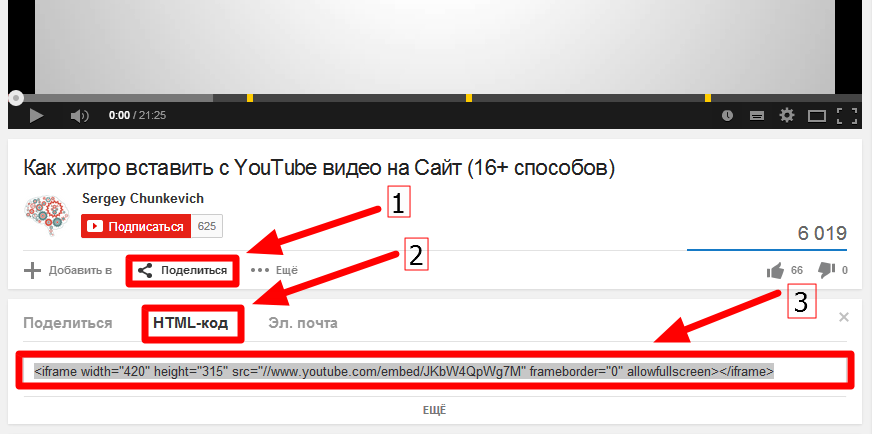
Например, вы можете сделать слайды более интересными, перемещая их вверх или вниз. Количество эффектов, с которыми вам нужно поиграть, больше, чем то, что вы получаете в собственном видеоредакторе YouTube (более 60 переходов).
Вы также можете воспользоваться темами Movie Maker AutoMovie, которые автоматически добавляют забавные визуальные эффекты и переходы.
5. Windows Movie Maker также позволяет загружать музыку или получать ее с бесплатных музыкальных сайтов, представленных в меню «Добавить музыку» .
6. Когда придет время опубликовать слайд-шоу из фотографий, вы можете сохранить его на рабочем столе или выбрать среди SkyDrive, Facebook, YouTube, Vimeo и Flickr. Вы можете опубликовать прямо на YouTube, выбрав разрешение. Войдите в систему со своим идентификатором Windows Live ID, а затем опубликуйте слайд-шоу фотографий, войдя в систему со своим идентификатором Google.
Windows Movie Maker предоставляет вам больше возможностей «творческого» улучшения ваших фотографий, чем собственный видеоредактор YouTube.
